今、ChatGPTの導入でBingが注目を浴びています。
普段の検索では使っていないけどBingも気になっているという方へ、今回はBingの使い方などをご紹介していきます。
知っていると便利なアプリや検索方法も合わせてマスターしてみましょう。

目次
検索エンジン「Bing」の使い方
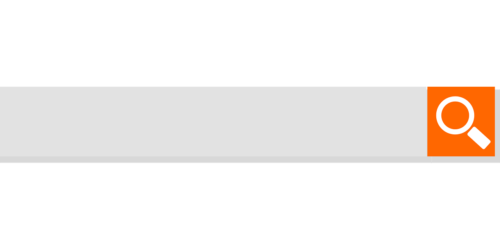
まずはBingとは何かという点を押さえてから、具体的なBingの使い方をいくつかご説明します。
【大前提】検索エンジン「Bing」とは
Bingは、Microsoft社が提供する検索エンジンのことです。
ネットで情報を調べるために、検索窓にキーワードをいれると関連した情報のサイトがピックアップされます。
このピックアップをするのが、検索エンジンです。Bingと並んで世界的に有名な検索エンジンにはGoogleがあります。
そんな検索エンジンと、混同しやすいものにブラウザがあります。
ブラウザとはネット上の情報を表示するためのソフトです。
例えばブラウザであるMicrosoft Edgeに標準で組み込まれている検索エンジンがBingであり、違いがあることには注意が必要です。
使い方の違いを知っていないと、意図しない検索エンジンを使って検索してしまっているかもしれません。
Bingの使い方①Microsoft Bingで検索する
それでは実際にBing検索の使い方をお伝えします。
Bingでの検索を試したいのであれば、Microsoft Bingのサイトからの検索を試してみましょう。
同じキーワードでGoogle検索を行ったときと、結果が変わるのが分かると思います。
これが検索エンジンの違いです。
ネット上の検索エンジンは、9割Googleを使っていると言われています。
意識してBingを使いたいなら、間違いのない検索方法です。
Bingの使い方②Microsoft Edgeを使って検索する
WindowsのPCを使っているなら、標準ブラウザであるMicrosoft Edgeを使うのも良いでしょう。
検索エンジンの使い方設定を変更していない限りは、Microsoft Edgeから検索をすればBingで検索を行うことができます。
検索結果の画面にBingと表示されていない場合は、設定を変更しているため変更が必要です。
BingもMicrosoft EdgeもMicrosoft社の提供です。
普段からMicrosoft Edgeの使い方に慣れているのであれば、すでにBingの検索を行っていると言えます。
Bingの使い方③MSNで検索する
MSNも検索エンジンには、Bingを使用しています。
MSNもMicrosoft社が運営しているウェブサイトです。
MSNでは、他のMicrosoft社製のアプリとの連携が取りやすく、特にOutlookを使っているのであれば使いやすいと感じるかもしれません。
Bingの使い方④アプリを使って検索する
スマホからBing検索を行いたいのであれば、アプリも便利です。
特にアプリのメリットは画像検索を行うことが手軽にできるところです。
目の前のものについて調べたいけれど言葉が浮かばないときは、言葉で検索する使い方はできません。
でも、カメラで撮影するという検索の方法を取ることができます。
Bingの使い方⑤他ブラウザアプリの設定を変更する
使い慣れているブラウザで、Bing検索をすることも可能です。
ここではGoogle Chromeの設定の変更の仕方をご紹介します。
- Google Chromeの右上の3つの丸ボタンから「設定」をクリックします。
- 検索エンジンの「アドレスバーで使用する検索エンジンです。」の右側を選択します。
- 選択肢から「Bing」を設定します。
新BingでAIとのチャットと検索の融合を体験してみよう

現在、ChatGPTを導入した新しいBingは、登録することで使用できます。
使い方を知りたいのであれば、まずはMicrosoftアカウントを作りましょう。
すでにアカウントを持っている場合は、以下の手順で簡単に新しいBingにチャレンジできるでしょう。
新Bingの登録の仕方
- Microsoftアカウントにログインします。
- 新しいBingにアクセスし、「参加する」をクリックします。
- 「順番待ちリストに参加する」をクリックします。
これで、新しいBingへの登録が完了し、順番待ちになります。
今はたくさんの順番待ちがいるため、すぐには使えないかもしれません。
順番が回ってくると、招待メールが届きますのでゆっくりと待ちましょう。
デモ版として、順番がきていなくてもできる質問がいくつか用意されているので、実際に新Bingの使い方を試してみることもできます。
新Bingの検索画面
新Bingの検索画面で一番大きな違いは、なんといってもチャット画面が検索結果と並んで表示されていることです。
チャットには、チャットの返答の根拠となるサイトがリンクされているため、どうしてそのような回答がされたのかを確認することができます。
これまでの検索の使い方とは異なり、文章で回答があることから、次の検索へ繋がりやすいかもしれません。
Bingでできる高度な検索方法

Bingでは検索する際に、知っておくと便利な検索演算子があります。
この検索言語の使い方は一癖あり、普段使い慣れないので使いこなすのが難しいと感じるかもしれません。
けれど、一歩進んだ検索技術を手に入れるために、これらの使い方をマスターしておきましょう。
完全に一致する語を検索「" "」
検索する言語を「"」で囲んでおくことで、囲んだ範囲と完全に同じ文章を含むサイトを検索対象にすることができます。
あいまいな検索の仕方では目的のサイトにたどり着けないときは、とても便利な検索の使い方です。
たとえば「"スリーポイントシュートのコツ"」で検索すると、このフレーズが完全に一致するページが検索結果に表示されます。
前に見たことがあるサイトをもう一度見たいけれど、URLやページタイトルを覚えていない時、サイト内の1フレーズさえ思い出せれば使えるので、とても有効な検索方法でしょう。
すべての語句またはフレーズを含んでいるページを検索「AND」
複数の単語などの検索をしたいときは、「AND」で区切ると検索することができます。
たとえば「バスケ AND ドリンク AND アクエリアス」と検索すると、バスケに関係するドリンクとしてアクエリアスの情報を探すことができます。
ただ検索方法としてはわざわざ「AND」を使わずに、「バスケ ドリンク アクエリアス」とスペースを使うほうが、検索はしやすいでしょう。
「AND」を用いた検索はスペースを使った検索と、同じです。
特定の語句またはフレーズを含んでいるページを除外「NOT」
検索を続けると、検索結果にこの情報はもういらないと思うような情報が、頻繁に出てくることもあります。
たとえば「バスケ AND ドリンク NOT アクエリアス」といった具合であれば、「アクエリアス」の単語が入らない検索を行うことができます。
自分の求めている情報にたどりつきやすいよう、除外するキーワードを設定する検索の使い方は、情報精度を高めやすくなるでしょう。
語句またはフレーズのいずれかを含んでいる ページを検索「OR」
どちらかの情報が欲しいという検索シーンもあります。
そんなときは、2つの単語を「OR」で繋ぐとスムーズに情報が集まります。
たとえば「水分補給 OR 疲労回復」といった風に、どちらかに該当する情報でさえあれば確認したいといった時、何回も検索を繰り返す必要がなくなります。
複数の演算子を組み合わせるときに使う「()」
ここまでお伝えした演算子の使い方はとても便利ですが、少し複雑な条件の情報が欲しいときは、「()」を使うと便利です。
たとえば「(水分補給 OR 疲労回復) AND ドリンク NOT アクエリアス」といった検索を行うと、水分補給もしくは疲労回復に関するドリンクについてアクエリアスを除いたページが検索結果に表示されます。
検索で見つけ出した結果以外の、他の選択肢が無いかを探すときはとても便利です。
特にORは演算子の中でも優先順位が低いので、意図した結果が出るように検索言語は工夫してみましょう。
検索以外もできる!Bingアプリでできること

BingアプリはiPhone,Android共にインストール可能です。
その上、検索だけでは終わらない他の機能もいろいろあります。
【Bing Wallpaper】壁紙もあきない
Bingアプリでは、Bingの美しい背景画像を簡単にスマートフォンの壁紙に設定できます。
毎日新しい背景画像が用意されているため、あきた壁紙を見ることはありません。
Bing WallpaperはPCでも提供されているので、壁紙を見飽きたという人は使ってみると良いでしょう。
Bing WallpaperはWindows7以降に対応した壁紙アプリのため、PCのOSが最新であることは確認してください。
【Webマスターツール】サイトの作成に利用可能
自分でサイトを運用しているのであれば、Webマスターツールというツールも使ってみましょう。
Webマスターツールを使えば、自分が作成したサイトの検索順位やエラーの確認、インデックス状況の確認など、サイトの管理に役立ちます。
Googleの流入件数を調べるツールにGoogleサーチコンソールがありますが、それのBing版と考えるとわかりやすいでしょう。
使い方次第では、より魅力的なサイトを作り上げることができます。
【Bing Maps】好みの地図を表示できる
またBingアプリには、Bing Mapsという地図アプリがあります。
こちらもGoogleには類似サービスのGoogleMapsがあります。目的に応じて使い分けるとより便利でしょう。
Bing Mapsを使えば、世界中の地図の好きなところを表示することができます。
また、道路交通情報やナビゲーションも提供されているため、旅行やドライブにも便利です。
それにMapAPIとしても、Bing Mapsは有名どころの一つです。
自分のサイトに地図を表示したいのであれば、Microsoftアカウントを作ると使用することができます。
【Microsoft Rewards】ポイントもたまる
Bingアプリで利用できるMicrosoft Rewardsは、検索をするだけでポイントを貯めることができます。
アプリを使った方がポイントを貯めやすいため、検索することが楽しく感じることでしょう。
貯めたポイントは、AmazonやXboxなどで利用することができます。
ただし、ポイントを貯めるためには、Bingアプリでログインしておく必要があります。
せっかくの検索がポイントの対象にならないように注意しましょう。
まとめ

Bingが気になったときに、Googleなどの別の検索エンジンと間違わずに、どうやって検索をすればいいのかをお伝えしました。
検索エンジンによって検索結果は大きく変わることもあるので、Bingの使い方を覚えてしっかりと情報を集めましょう。




